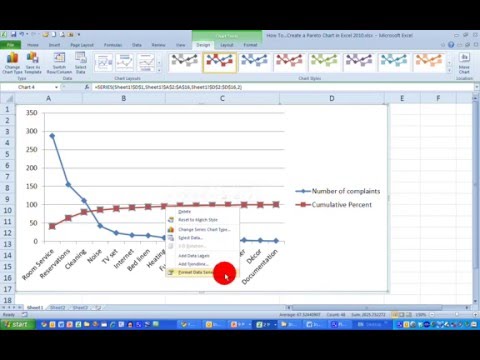محاسبه شیب یک خط بسیار ساده است. این را می توان با یک تابع و همچنین با استفاده از روشهای مشابهی که هنگام محاسبه شیب با دست انجام می شود ، انجام داد.
مراحل

مرحله 1. در سلول B1 و C1 نوع "X" و "Y"

مرحله 2. مختصات را در Excel وارد کنید:
در سلول B2 و C2 اولین مختصات خود را (x و y) وارد کنید.

مرحله 3. در سلول B3 و C3 مجموعه دوم مختصات خود را وارد کنید

مرحله 4. شیب را محاسبه کنید:
در C4 نوع "= شیب (C2: C3 ، B2: B3)"

مرحله 5. شیب دارید
روش 1 از 1: محاسبه بدون تابع

مرحله 1. مراحل 1 تا 3 بالا را تکرار کنید:

مرحله 2. در سلول B5 ، تفاوت مختصات X را با تایپ کردن محاسبه کنید:
= B2-B3

مرحله 3. در سلول C5 ، تفاوت مختصات Y را با تایپ کردن محاسبه کنید:
= C2-C3

مرحله 4. در سلول C7 ، افزایش را با تایپ کردن محاسبه کنید:
= C5/B5
نکات
- هر دو را انجام دهید و بررسی کنید که پاسخ ها یکسان هستند
- اگر فقط "شیب" را جستجو کنید ، جستجوی راهنمایی عالی است
- به جای تایپ C2: C3 ، می توانید آن سلول ها را بکشید تا انتخاب شوند